Сканирование с помощью приложения (ScanGear) на принтере Canon PIXMA TS6340
Назначение программы ScanGear (драйвера сканера)
ScanGear (драйвер сканера) — это программное обеспечение, необходимое для сканирования документов. Используйте программное обеспечение, чтобы определить формат вывода, коррекцию изображения и другие настройки.
ScanGear можно запустить из программы IJ Scan Utility или приложений, совместимых со стандартным TWAIN-интерфейсом. (ScanGear является TWAIN-совместимым драйвером.)
Возможности настройки
Укажите тип документа, формат вывода и другие настройки сканирования документов и предварительного просмотра результатов сканирования. Задавайте различные параметры коррекции или выполняйте тонкую настройку яркости, контрастности и других параметров для сканирования в определенных оттенках.
Окна
Предусмотрены два режима: основной и расширенный.
Переключение режимов производится с помощью вкладок в правой верхней части экрана.
• ScanGear запускается в последнем использовавшемся режиме.
• При переключении режимов параметры не сохраняются.
Основной режим
Используйте вкладку Основной режим (Basic Mode) для удобного сканирования в три простых этапа, отображаемых на экране.
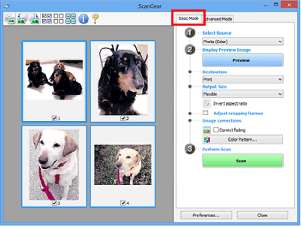
Расширенный режим
Используйте вкладку Расш. режим (Advanced Mode) для сканирования с указанием режима цветности, разрешения вывода, яркости изображения, цветового тона и других параметров.
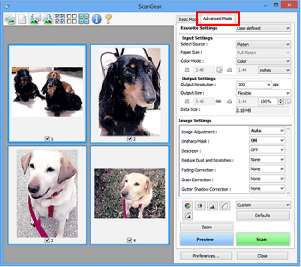
Запуск программы ScanGear (драйвер сканера)
С помощью ScanGear (драйвера сканера) применяйте коррекцию изображений и настройку цвета при сканировании. Программу ScanGear можно запустить из программы IJ Scan Utility или других приложений.
Если используется несколько сканеров или модель сканера поддерживает функции сети и подключение было изменено с USB на сетевое подключение, настройте сетевое окружение.
Запуск из программы IJ Scan Utility
1. Запустите программу IJ Scan Utility.
Для получения более подробной информации щелкните «Главная», чтобы вернуться к главной странице документа Онлайн-руководство для соответствующей модели, и выполните поиск раздела «Запуск программы IJ Scan Utility».
2. На главном экране IJ Scan Utility щелкните ScanGear. Отобразится экран ScanGear.
Запуск из приложения
Порядок действий зависит от того, какое приложение используется.
1. Запустите приложение.
2. В меню приложения выберите устройство.
Для устройства, подключенного через сеть, после названия отображается слово «Сеть».
3. Отсканируйте документ. Отобразится экран ScanGear.
Сканирование в основном режиме
Используйте вкладку Основной режим (Basic Mode) для удобного сканирования с помощью этих простых шагов, отображаемых на экране.
При сканировании из УАПД (устройства автоматической подачи документов) функция предварительного просмотра недоступна.
• Правильное сканирование документов указанных ниже типов не всегда возможно. В этом случае щелкните (Эскиз) на панели инструментов для переключения в режим полного изображения и выполнения сканирования.
— Фотографии на белом фоне
— Документы, напечатанные на белой бумаге, рукописный текст, визитные карточки и другие нечеткие документы
— Тонкие документы
— Толстые документы
• Правильное сканирование документов указанных ниже типов невозможно.
— Документы со сторонами меньше 3 см (1,2 дюйма)
— Фотографии с фигурной обрезкой
• Обе стороны двухстороннего документа можно сканировать одновременно на моделях с УАПД с поддержкой двухстороннего сканирования.
1. Поместите документ на рабочую поверхность или в УАПД устройства, а затем запустите программу ScanGear (драйвер сканера).
2. Установите для параметра Выбор источника (Select Source) значение, соответствующее используемому документу.
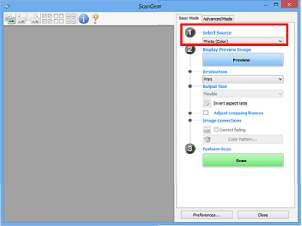
• Некоторые приложения не поддерживают непрерывное сканирование из УАПД.
• Для сканирования журналов, содержащих цветные фотографии, выберите значение Журнал (цветной) (Magazine (Color)).
3. Нажмите кнопку Просмотр (Preview).
Предварительное изображение появится в области предварительного просмотра.
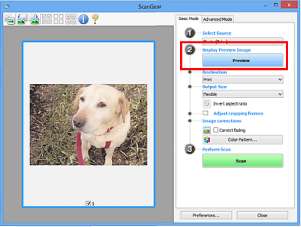
• Функция Просмотр (Preview) недоступна при сканировании из УАПД.
• Цвета настраиваются в соответствии с видом документа, выбранным в списке Выбор источника (Select Source).
4. Укажите Место назначения (Destination).
• Если для параметра Выбор источника (Select Source) выбран вариант УАПД, перейдите к действию 7.
5. Задайте Формат вывода (Output Size).
Параметры формата вывода варьируются в зависимости от значения параметра Место назначения (Destination).
6. Настройте нужную рамку обрезки (область сканирования).
Настройте размер и положение рамки обрезки на предварительном изображении.
7. Установите необходимое значение для параметра Коррекция изображения (Image corrections).
8. Нажмите кнопку Сканировать (Scan).
Начинается сканирование.
• Щелкните значок (Информация) для отображения диалогового окна с типом документа и другими сведениями о текущих параметрах сканирования.
• Поведение программы ScanGear после завершения сканирования можно настроить в разделе Состояние окна ScanGear после сканирования (Status of ScanGear dialog after scanning) на вкладке Сканировать диалогового окна Настройка (Preferences).
<<<назад
далее>>>
при использовании материалов ссылка на сайт компании awella.ru обязательна
Помогла информация на сайте ? Оставьте отзыв о работе нашей компании ! Это можно сделать в яндекс браузере и это простимулирует работников нашей компании (ответственные получат бонусы), которые собирали ее для вас! Спасибо !
|